ポッドキャストの字幕(文字起こし)とは、ポッドキャストの全編をテキストに変換してリスナーに表示してくれる機能です。この機能を活用すると、リスナーと配信者の双方にメリットがあります。
本記事では、ポッドキャストに字幕を表示する方法や、リスナー・配信者から見た字幕のメリットを解説します。これまで字幕を使ったことがない方も、この記事を参考に字幕を使ってみてください。
ポッドキャストに字幕が求められる訳
ポッドキャストに字幕が求められる理由は、リスナー側にこのようなメリットがあるためです。
・外国語学習に役立つ
・聴覚補助のため
・静かな環境でも視聴できる
・内容を理解しやすくなる
ポッドキャストは英語をはじめとするさまざまな言語の文字起こしに対応しています。翻訳機能はありませんが、原文が文字で表示されるためリスニング学習がスムーズになります。聞き取りにくいフレーズの復習も簡単にできるでしょう。
耳が不自由な方はポッドキャストを聴くことが難しいかもしれません。しかし、字幕があれば番組を楽しむことができます。
電車の中やカフェでポッドキャストを視聴する方も多いでしょう。このような公共の場所で音を出すのは好ましくありませんが、字幕があれば音を出さなくてもポッドキャストを楽しめます。イヤホンを忘れた時などにも役立つでしょう。
また、通常通りポッドキャストを聴く時も字幕は役立ちます。複雑な内容の番組やニュース番組などで字幕を付ければ、視覚からも情報が入り、内容を理解しやすくなります。
【視聴者向け】ポッドキャストで字幕(文字起こし)を表示する方法
多くのポッドキャストアプリでは、自動で字幕を生成してくれます。ここではiPhone(Apple Podcast)とSpotifyで字幕を表示する方法を紹介します。
iPhone(Apple Podcasts)の場合
Apple Podcastの文字起こしは、iOS 17.4から登場した新機能です。
1.まずは通常通り、iPhoneでポッドキャストアプリを開きます。
2.聴きたいエピソードを再生し、次のいずれかの操作をします。
・エピソードの再生中:画面下部に表示されるプレーヤーをタップし、「フキダシ」マークをタップします。
・エピソード情報の画面:下にスクロールし「文字起こし」セクションをタップ。「…」ボタンをタップし「文字起こしを表示」を選択します。
・「次はこちら」セクションから:「…」ボタン をタップしてから、「文字起こしを表示」を選択します。
字幕の中の単語をタップすると、再生画面のその部分までジャンプできます。また「虫眼鏡」マークをタップし、特定の単語や語句を検索することも可能です。
Spotifyの場合
Spotifyのポッドキャストでは自動的に字幕が表示されます。もし表示されない場合は、以下の手順で設定してください。
1.Spotifyアプリを開き、聴きたいポッドキャストのエピソードを選びます。
2.エピソード情報の画面を下にスクロールし、「エピソードの自動文字起こし」をタップします。
3.字幕機能が利用できない場合は、Spotifyアプリの設定を確認し、言語設定やアクセシビリティ設定を調整してください。
【配信者向け】ポッドキャストで字幕(文字起こし)を表示する方法
配信者の方は、以下の方法で自分のポッドキャストに字幕を表示させることができます。
Apple Podcastで字幕を表示する方法
Apple Podcastでは、新しいエピソードを公開すると自動で字幕が生成されます。
また、自分で書き起こしたテキストを表示させることも可能です。その場合、RSSフィードのタグを使用し、テキストを取り込みます。
ただし現時点でApple Podcastが対応している言語は、英語、オランダ語、フランス語、ドイツ語、イタリア語、スペイン語など欧米の言語のみとなっており、日本語はまだ対応していないためご注意ください。
Spotifyで字幕を表示する方法
Spotifyのポッドキャストに字幕を表示させるためには、まずSpotify for Creatorsにログインします。そして、「エピソードごと」あるいは「番組全体」で字幕の表示を管理できます。
【エピソードごとに表示を管理する場合】
1.[エピソード] に移動し、[詳細] をクリックします。
2.[文字起こし] を見つけ、[表示] をクリックします。
3.文字起こしをオンに切り替えて、[変更を保存]します。文字起こしを消したい場合はオフを選択します。
【番組全体で表示を管理する場合】
1.[設定] に移動します。
2.[Spotify限定] で、[オーディエンスの成長] セクションの [文字起こし] をクリックします。
3.文字起こしをオンに切り替えて [保存] します。文字起こしを消したい場合はオフを選択します。
ただし、現在のところSpotifyの字幕を管理できるのは一部のクリエイターのみです。また、Spotify for Creatorsのモバイルアプリでは字幕が表示されません。
【配信者向け】字幕を表示するメリット
ポッドキャストに字幕を付けると、配信者にもさまざまなメリットがあります。
リスナー層の拡大を狙える
字幕があると、耳が不自由な方や静かな場所で聴きたい方もポッドキャストの内容を理解できます。また、字幕があるポッドキャストを好んで選ぶ外国語学習者も多いでしょう。
字幕を付けることで、このようなリスナー層を獲得できます。
ポッドキャストが拡散されやすくなる
リスナーを増やしたい場合、SNSやブログで拡散してもらうことが重要です。
字幕を生成することで、リスナーはポッドキャストの内容をテキストやスクリーンショットで引用し、拡散しやすくなります。
リスナーの離脱を防ぐ
五感の中でも「人間は情報の8割を視覚から得ている」といわれるほど、視覚は大切な要素です。字幕を表示させると、聴覚だけでなく視覚からもリスナーにアプローチできます。
音声のみのポッドキャストは動画コンテンツと比べて、間延びしやすくリスナーが離脱しやすいという注意点があります。
しかし字幕があれば、視覚的なフックを作れるのです。気になる単語が耳だけでなく目からも入ってくることで、リスナーは離脱しにくくなります。
ポッドキャストの字幕はリスナーにも配信者にもうれしい機能!
ポッドキャストで字幕(文字起こし)を表示させると、番組の内容を理解しやすくなる、静かな場所でも楽しめるなど多くのメリットがあります。特に、耳が不自由な方にとっては不可欠な機能でしょう。こうしたメリットから字幕を好むリスナーは多いです。
字幕を活用することでリスナーを増やしやすくなり、配信者にもメリットがあります。リスナーの方も配信者の方も、ぜひポッドキャストの字幕機能を有効活用してください。
オトキャンパスではそのほか、音声配信を始めたい方に役立つノウハウを紹介しています。初心者〜中級者の配信者はぜひ参考にしてみましょう。